
Tabla de contenido:
- Paso 1: Materiales necesarios
- Paso 2: Montaje
- Paso 3: Conexiones del receptor de infrarrojos
- Paso 4: guardar la biblioteca de infrarrojos
- Paso 5: encontrar valores hexadecimales de claves remotas
- Paso 6: Conexiones de L293D
- Paso 7: Interfaz de motores con L293D
- Paso 8: Integrar todo
- Paso 9: fuente de alimentación
- Paso 10: Programa final
- Paso 11: Cómo funciona el bot
- Autor John Day [email protected].
- Public 2024-01-30 08:44.
- Última modificación 2025-01-23 14:40.

Este automóvil con control remoto se puede mover usando prácticamente cualquier tipo de control remoto, como TV, aire acondicionado, etc.
Aprovecha el hecho de que el mando a distancia emite IR (infrarrojos).
Esta propiedad se aprovecha mediante el uso de un receptor de infrarrojos, que es un sensor muy económico.
En este instructivo aprenderá a
- Interfaz del receptor de infrarrojos con Arduino.
- Interfaz de 2 motores a Arduino.
- Combine las 2 configuraciones anteriores.
Nota: Este automóvil con control remoto tiene la desventaja de que no funciona al aire libre a la luz del sol.
Todo el código, esquemas y otras imágenes en un solo lugar están aquí.
Paso 1: Materiales necesarios
- Arduino Uno y cable USB
- Software arduino
- Tablero de circuitos
- Motores de 100rpm dc
- Receptor de infrarrojos (SM0038 o TSOP1738)
- Controlador de motor L293D IC
- Cables de puente
- Chasis y ruedas
- Baterías de 9V (2 nos)
- Clips de batería
Costo total de los materiales: Rs 600 = $ 9 (excluyendo el costo de Arduino)
Paso 2: Montaje


Fije las ruedas al chasis.
Conecte los 2 motores a las ruedas traseras y use maniquíes para la parte delantera.
Haga agujeros en el chasis y fije Arduino con tornillos.
Fije la placa de pruebas con la cinta adhesiva de doble cara que se proporciona.
Monte el L293D en la placa de pruebas con la muesca hacia el frente.
Paso 3: Conexiones del receptor de infrarrojos
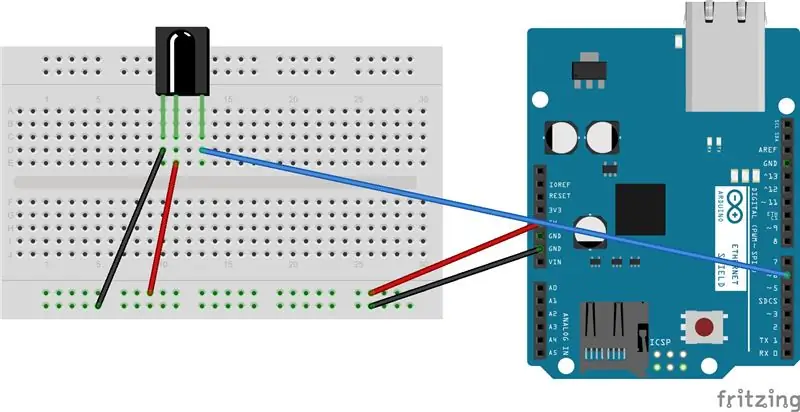
Frente a la muesca del receptor, las conexiones de izquierda a derecha son
- pin-tierra izquierda.
- pin medio-5V.
- pin derecho-pin digital 6 en Arduino.
Consulte el esquema para obtener más detalles.
Paso 4: guardar la biblioteca de infrarrojos
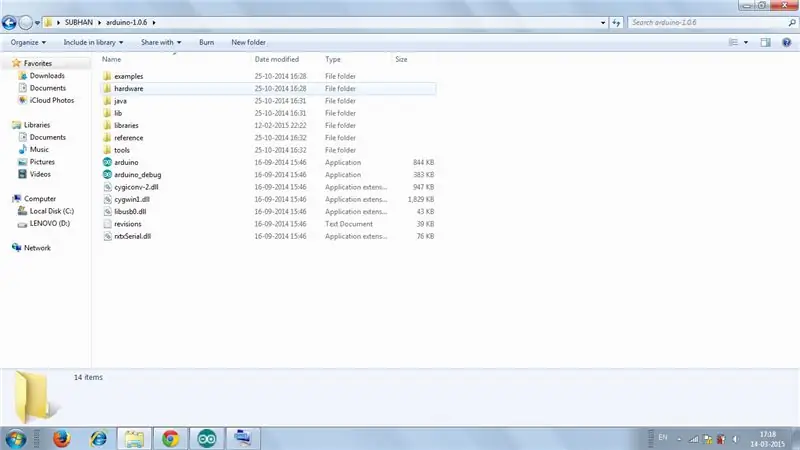
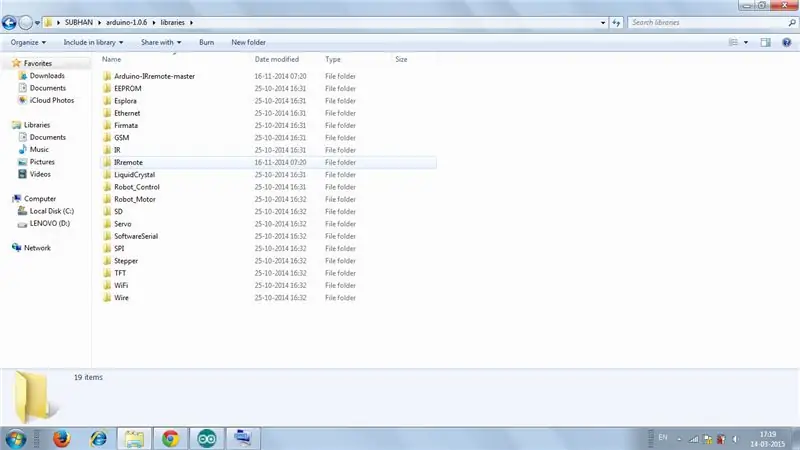
Vaya al siguiente enlace-
drive.google.com/open?id=0B621iZr0p0N_WUVm…
Guarde los archivos dentro de una carpeta llamada IRremote y guarde la carpeta en el directorio de bibliotecas de su IDE de Arduino, es decir, arduino-1.0.6> carpeta de bibliotecas como IRremote.
Paso 5: encontrar valores hexadecimales de claves remotas
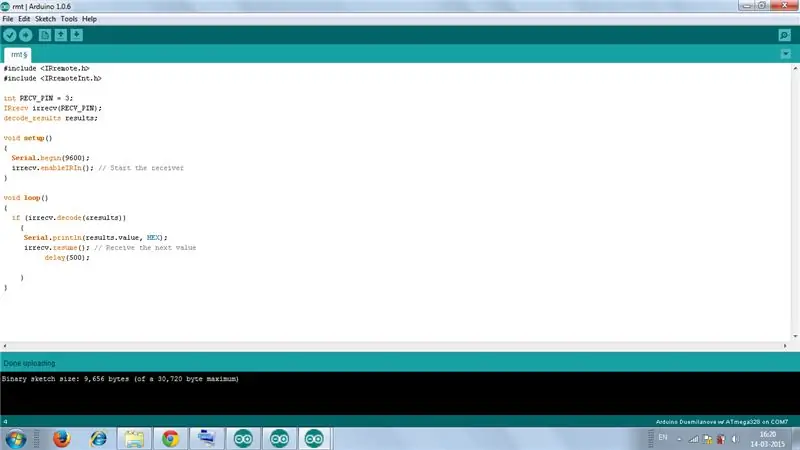
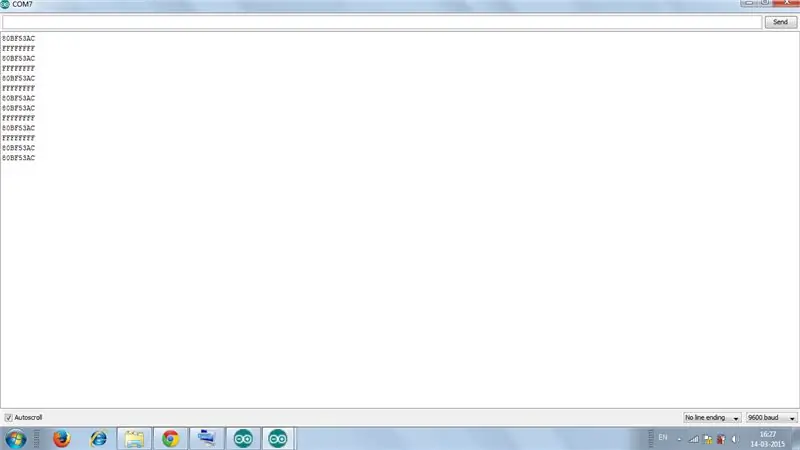
1. Cargue el código en remote.ino al Arduino
2. Abra el monitor de serie.
3. Presione diferentes teclas remotas y obtenga sus valores hexadecimales. (Tenga en cuenta que los valores no se obtendrán con 0x que representa hexadecimal también algunos valores se obtienen en el medio como FFFFFFFF, ignórelos).
Aquí he obtenido los valores de las teclas frontal, posterior, izquierda, derecha y central que son
frente = 0x80BF53AC
espalda = 0x80BF4BB4
izquierda = 0x80BF9966
derecha = 0x80BF837C
medio = 0x80BF738C
Estos valores de estos botones se asignan para moverse hacia adelante, hacia atrás, hacia la izquierda, hacia la derecha y frenar, respectivamente.
Paso 6: Conexiones de L293D
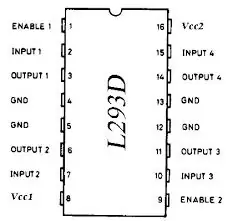
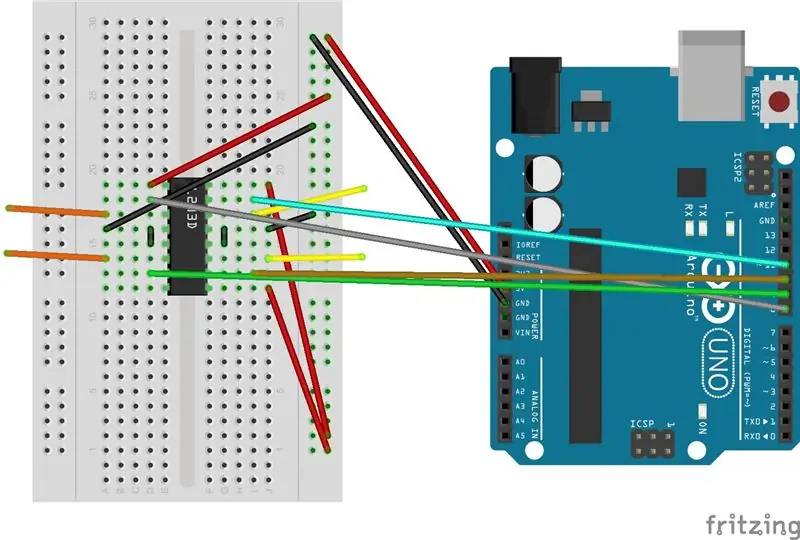
Tome 5V y tierra de Arduino y conéctelos a los 2 rieles inferiores de la placa de pruebas, dando así una línea de 5V y tierra.
Pines 1, 9, 16 de L293D a 5V.
Pines 4, 5, 12, 13 de L293D a tierra.
Motor izquierdo a los pines 3, 6 en L293D.
Motor derecho a los pines 11, 14 en L293D.
Pines 2, 7 (para motor izquierdo) desde L293D a pines 9, 8 en Arduino.
Pines 10, 15 (para motor derecho) de L293D a 10, 11 pines en Arduino.
Consulte los esquemas para obtener más detalles.
Tenga en cuenta que en el esquema, los cables amarillos representan el motor izquierdo y los cables naranjas el motor derecho.
Paso 7: Interfaz de motores con L293D
Después de realizar las conexiones, cargue el código en motor_test.ino en Arduino.
Tenga en cuenta que para que el motor izquierdo gire, lm, lmr deben estar opuestos, es decir, ALTO y BAJO o viceversa..
De manera similar, para que el motor derecho gire, rm, rmr debe ser opuesto, es decir, ALTO y BAJO o viceversa.
Determine los niveles lógicos de lm, lmr, rm, rmr para que ambas ruedas avancen por ensayo y error.
Para mí fue BAJO, ALTO, ALTO, BAJO.
Por lo tanto, las entradas necesarias para avanzar son BAJA, ALTA, ALTA, BAJA.
Las entradas necesarias para retroceder son ALTA, BAJA, BAJA, ALTA.
Las entradas necesarias para ir a la derecha son BAJA, ALTA, ALTA, ALTA (es decir, solo el motor izquierdo debe girar).
Las entradas necesarias para ir a la izquierda son ALTA, ALTA, ALTA, BAJA (es decir, solo el motor derecho debe girar).
Tenga en cuenta que los valores de lm, lmr, rm, rmr obtenidos pueden ser diferentes de los anteriores.
Paso 8: Integrar todo
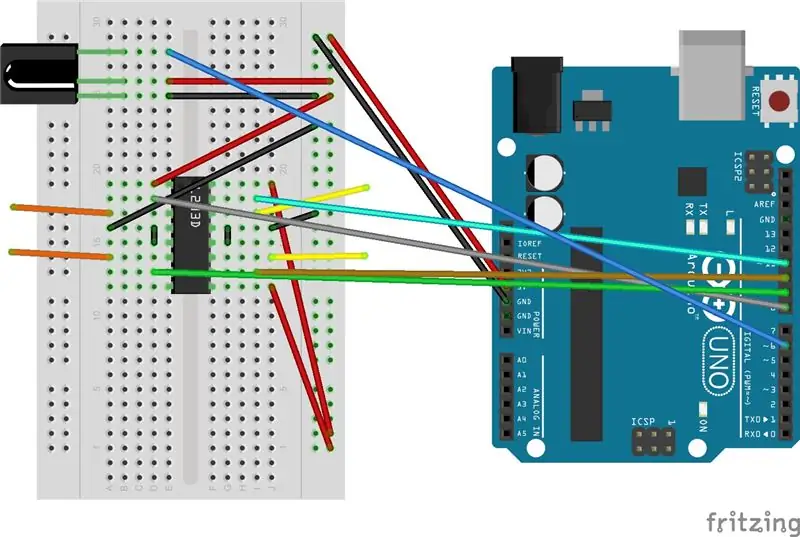
Ahora integre todo, es decir, tanto la parte del receptor de infrarrojos como la parte L293D.
El esquema dado anteriormente es solo una combinación de esquemas del receptor IR y L293D.
Básicamente, primero puede hacer las conexiones IR, encontrar el valor hexadecimal y sin perturbar las conexiones IR, hacer las conexiones L293D e interconectar los motores con Arduino.
Paso 9: fuente de alimentación
9V alimentando el Arduino con positivo de batería dado al pin vin de Arduino y negativo dado al segundo pin de tierra de Arduino
9V para suministro Vss (pin 8) de l293d que se utiliza para impulsar los motores (el valor máximo que se puede dar es 36V)
Paso 10: Programa final
Cargue el código dado en rc_car.ino en el Arduino (siempre que se hayan realizado las conexiones IR y L293D).
El código al igual que el esquema anterior es solo una integración de códigos de prueba de motor y control remoto, es decir, el Arduino primero verifica la tecla remota que ha presionado obteniendo su valor hexadecimal, verifica qué función se ha asignado a ese valor y realiza la función requerida a través de L293D
Compruebe si el bot se mueve según sea necesario o no.
Vaya a este repositorio para descargar el código y los esquemas. Haga clic en el botón "Clonar o Descargar" (en color verde en el lado derecho) y seleccione "Descargar ZIP" para descargar el archivo zip. Ahora extraiga el contenido en su computadora para obtener el código y los esquemas (en la carpeta de esquemas).
Paso 11: Cómo funciona el bot


Aquí hay un video del bot en movimiento.
Recomendado:
Robot controlado por gestos usando Arduino: 7 pasos

Robot controlado por gestos con Arduino: Los robots se utilizan en muchos sectores como la construcción, el ejército, la fabricación, el montaje, etc. Los robots pueden ser autónomos o semiautónomos. Los robots autónomos no requieren ninguna intervención humana y pueden actuar por sí mismos según la situación. Se
Robot controlado por voz usando el módulo V3: 6 pasos

Robot controlado por voz usando el módulo V3: este robot puede ser hecho fácilmente por cualquier persona, simplemente siga el proceso que le di. Este es un robot controlado por voz y puede ver la demostración de mi robot, puede usarlo de dos maneras, una de ellas es remoto y otro es por voz
Desenvolvendo Aplicações Remotamente Para a Dragonboard 410c Usando IDE Eclipse: 17 Pasos

Desenvolvendo Aplicaciones Remotamente Para un Dragonboard 410c Usando IDE Eclipse: O objetivo deste documento é mostrar como etapas necesarias para configurar o ambiente de desenvolvimento, de modo que o HostPC (Computador / Notebook), através de IDE Eclipse compile os c ó digos e exporte para o Alvo (Drag
Construya un rociador activado remotamente usando PiFace y Ubidots: 13 pasos

Construya un rociador activado de forma remota usando PiFace y Ubidots: este es un ejemplo genial que le enseña cómo usar una Raspberry Pi, una PiFace y Ubidots para regar su jardín desde lejos. Podrás controlar una electroválvula de forma remota para regar tus plantas desde cualquier lugar, simplemente usando tu teléfono
Robot controlado por Wi-Fi usando Wemos D1 ESP8266, Arduino IDE y la aplicación Blynk: 11 pasos (con imágenes)

Robot controlado por Wi-Fi usando Wemos D1 ESP8266, Arduino IDE y la aplicación Blynk: en este tutorial le muestro cómo hacer un tanque robótico controlado por Wi-Fi controlado desde un teléfono inteligente usando la aplicación Blynk. En este proyecto se utilizó una placa ESP8266 Wemos D1, pero también se pueden utilizar otros modelos de placa (NodeMCU, Firebeetle, etc.), y el pr
